و همچنین ورزشی یک رابط کاربر نرم و صاف و تمیز و برخی از روش های گردش کار جالب، Bitwig افزار دارای امکانات مسیر یابی صوتی منحصر به فرد. آن را با سهم عادلانه خود را از همراه پلاگین ها و ابزار می آید، اما یک چیز که وجود خود را برای در حال حاضر یک کمپرسور چند بانده است. با این حال، با استفاده از همراه اثر لایه FX آن، آن را بسیار آسان به ساختن خود را. بیایید نگاهی به چگونگی این است که در Bitwig استودیو انجام می شود.
گام 1 - اضافه کردن یک لایه FX
اجازه می دهد که ساخت یک کمپرسور چند بانده که اگر ما از این برای تسلط آهنگ های صوتی استریو با استفاده از (اما شما همچنین می توانید آن را به آهنگ های تک های صوتی اعمال می شود اگر شما می خواهید). نخست FX لایه پلاگین به مسیر خروجی اصلی اضافه کنید. برای این کار ابتدا به استاد آهنگ را انتخاب کنید، سپس بر روی علامت + کلیک کنید و لایه FX را انتخاب کنید در زیر منوی ظروف. این یک نمونه خالی از لایه FX را وارد کنید. در این لایه FX، ما می خواهیم برای ایجاد سه لایه مختلف (یا بیشتر اگر شما می خواهید باند بیشتر در کمپرسور چند بانده خود را).
مرحله 2 - اضافه کردن لایه به ظرف
در علامت به علاوه در لایه FX (و یا به سادگی کشیدن یک دستگاه / اثر بر روی این منطقه برای ایجاد یک لایه) کلیک کنید و دستگاه را دینامیک در نوار FX صوتی را انتخاب کنید به عنوان کمپرسور. این یک کمپرسور بزرگ است، آن را تا کنترل خود را استاندارد و یک گراف نمایش شکل فشرده سازی خود را، به علاوه شما می توانید در فشرده سازی رو به پایین با بخش با صدای بلند و یا فشرده سازی رو به بالا با منطقه آرام شماره گیری (که به خوبی صحبت کنید کمی بیشتر در مورد بعد در این مقاله) .
اضافه کردن یک لایه دیگر، و دوباره از پویا صوتی FX را انتخاب کنید، و این کار را یک بار دیگر به طوری که شما باید 3 لایه.
مرحله 3 - ایجاد باند محدوده EQ خود را
در حال حاضر به مجموعه ای از باند EQ برای هر لایه. اصل در پشت یک کمپرسور چند بانده است که هر باند ایجاد طیف EQ کلیدی، و ماساژ های مختلف برای هر گروه استفاده شود. در اولین لایه اضافه کردن یک EQ2 قبل از کمپرسور دینامیک. شما می توانید علامت مثبت قبل از اثر دینامیک به آن اضافه استفاده کنید.
تنظیم باند سلام به یک فیلتر پایین گذر 24 دسی بل. انفرادی این لایه، و در حالی که پخش آهنگ های خود را، تصمیم می گیرید که در آن شما می خواهید دامنه کم می شود. من دارم میرم فرکانس من تا 100 هرتز، و Q به 0.7 تنظیم شده است.
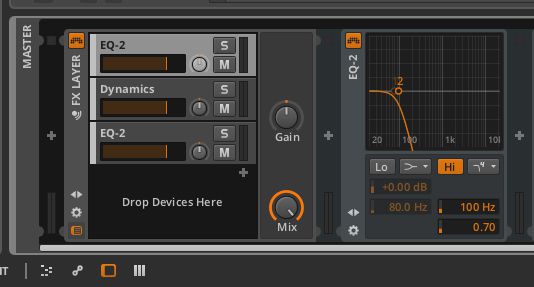
پرش به لایه سوم و اضافه کردن یک EQ2 در مقابل دینامیک. این زمان را به یک فیلتر 24 دسی بل Hipass مجموعه ای از باند در حقیقت. این خواهد بود که دامنه زیاد خود را، به طوری انتخاب کنید که در آن شما می خواهید این محدوده می شود. من دارم میرم معدن به حدود 1.8 کیلو هرتز.
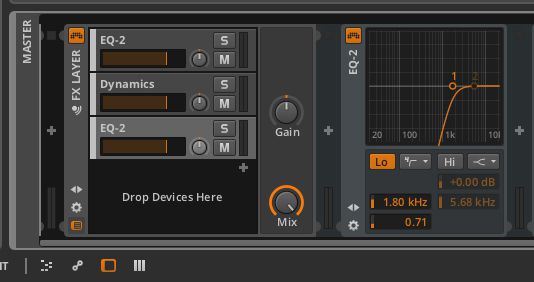
برای گروه متوسط، آن را به منطقه بین این دو فیلتر اشغال می کنند، اما با کمی جزئی متقاطع. بنابراین EQ2 دوباره در مقابل اثر پویایی برای گروه می افزایند. تنظیم پایین گذر به حدود 110 هرتز، و hipass به حدود 1.81 کیلو هرتز.
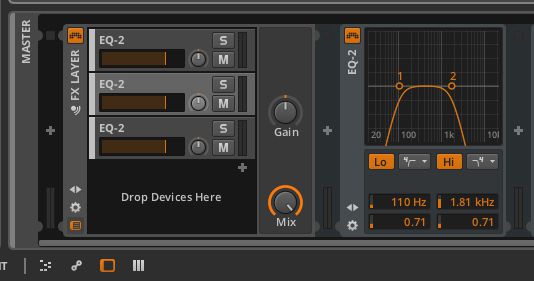
حالا که شما راه اندازی 3 باند EQ مختلف خود را برای فشرده سازی چند بانده. شما می توانید به پرش و گوش دادن به هر یک از لایه در انفرادی به مقایسه هر باند EQ. شاید برای باند پایین شما می خواهید به شنیدن عمدتا باس و ضربه طبل، در گروه اواسط می خواهید صدای خواننده و گیتار به غالب، و سپس باند بالا همه در پایان درخشش بالا مانند سنج، سلام کلاه شامل و دامنه بالا پایان از گیتار. این باند متفاوت خواهد بود بسته به ترکیبی از آهنگ های خود را، به طوری که افزایش سرعت کمی بسته به اینکه چگونه آن را در کنار خود برای تلفن های موبایل مورد نیاز خواهند بود. در حال حاضر امکان می دهد که چگونه برای فشرده سازی این باند است.
مرحله 4 - اضافه کردن در برخی از فشرده سازی
با فشرده سازی چند بانده شما تنظیمات فشرده کمی کمتر از استاندارد کمپرسور تک باند خود استفاده کنید. بنابراین دیگر حمله و انتشار بار مورد نظر. بیایید شروع با گروه پایین. انفرادی این لایه، و سپس در یک نسبت فشرده سازی با صدای بلند در حدود 1:1.40 اضافه، مجموعه ای از حمله به 32 میلی ثانیه و آزاد به 550 میلی ثانیه، در حال حاضر شروع به پایین کشیدن از آستانه تا زمانی که شما آن را بشنوند فشرده سازی منطقه باس.
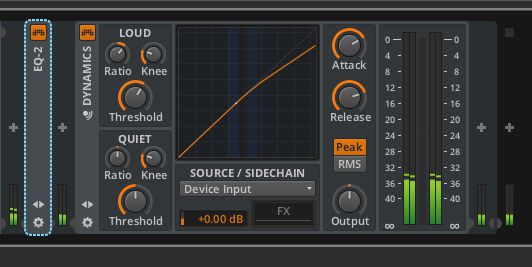
حالا بر روی باندهای دیگر حرکت و رفتن را از طریق مراحل همان. اما آنچه واقعا مهم این است که unsolo باند و شنیدن باند در متن با کل آهنگ. بنابراین نمی نیشگون گرفتن و کشیدن تنظیمات در انزوا برای مدت طولانی آن را به عنوان ممکن است صدای منسجم بدون استراحت از باند EQ.
مرحله 5 - تنظیم سطح باند شما
پس از فشرده سازی از باند، شما باید توجه کنید که ترکیب آهنگ خود را تغییر داده اند، به ویژه در سطح بین باندهای مختلف. شاید باس شما در حال حاضر در مخلوط برای تلفن های موبایل بیش از حد کم است. زیبایی فشرده سازی چند بانده است که شما می توانید هر باند به عنوان یک متر سطح استفاده کنید. با استفاده از خروجی در دینامیک پلاگین در به دست آوردن آرایش برای هر باند. شاید شما می خواهید برای افزایش منطقه باس، و پس از آن نیز باند بالا برای درخشش بیشتر در مخلوط خود را افزایش دهد. اگر شما با استفاده از آن در زمینه تسلط فقط استفاده از افزایش اندک در سطح در باند، جهش به عنوان بزرگ در سطح ممکن است ناخواسته، تاثیر بسیار زیادی در ترکیب داشته باشد.

گام 6 - تعیین به ماکرو
برای اینکه آن را حتی ساده تر شما می توانید برخی از پارامترهای در پلاگین را به ماکرو اختصاص دهید. اجازه می دهد تا تعیین دستاوردهای آرایش از هر کمپرسور به طوری که شما به راحتی می توانید این را از ماکروها را تنظیم کنید. بر روی فلش دوبار کلیک کنید برای گسترش برای نشان دادن دکمه های ماکرو.
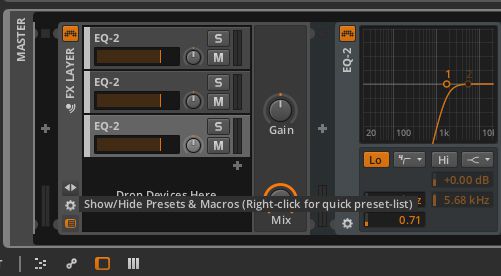
حالا بالای هر دکمه، یک سر فلش به سمت راست اشاره دارد. این دکمه مسیریابی مدولار است. در این عکس کلیک کنید و itll شروع به فلش آبی رنگ است. حالا بر روی دکمه خروجی برای کم دینامیک باند پلاگین را کلیک کنید. سپس شما می توانید یک محدوده را برای خروجی با کشیدن بالا یا پایین را با ماوس خود را تنظیم کنید. شما معتاد در حال تغییر، سطوح شدت، بنابراین شما می توانید طیف کلیدی کوچک تنظیم شده است. بر روی فلش آبی رنگ چشمک زن کلیک کنید دوباره به اتمام کردن تعیین ماکرو.
برو از طریق و همین کار را برای دیگر خروجی باند. در حال حاضر شما به راحتی می توانید از طریق ماکرو تنظیم سطح برای باند. شما همچنین می توانید ماکروها با دو بار کلیک بر روی نام تغییر نام دهید و سپس تایپ کردن در یک نام جدید. I ماکروها من به کم، متوسط و بالا تغییر نام داد به طوری که I به راحتی می توانید تشخیص است که ماکرو که خروجی اختصاص داده است. شما باید 8 ماکروها که شما می توانید در لایه FX استفاده کنید، بنابراین شاید شما هم می خواهید به اختصاص آستانه به ماکروها، بنابراین شما می توانید آنها را به عنوان به خوبی از درون این دیدگاه ماکرو تنظیم کنید.
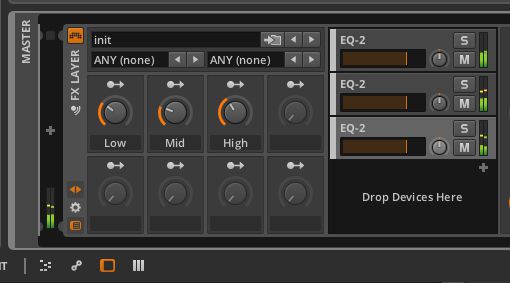
مرحله 7 - به سمت بالا فشرده سازی
پاداش یکی دیگر از راه اندازی این کمپرسور چند بانده با استفاده از اثرات دینامیک است که شما می توانید به سمت بالا فشرده سازی / توسعه به ترکیب خود را اعمال می شود. است که حالت آرام در اثر دینامیک وجود دارد. این نسبت، آستانه، و زانو. اما شما ببینید زمانی که شما نیشگون گرفتن و کشیدن این تنظیمات چگونه آن را تغییر گراف. این پویایی پایین را و فشرده سازی در این منطقه آرام از صدا و شکل های مختلف به صوتی خود را اضافه کنید. سعی کنید آن را و شنیدن آنچه که آن را به استاد خود را انجام می دهد.
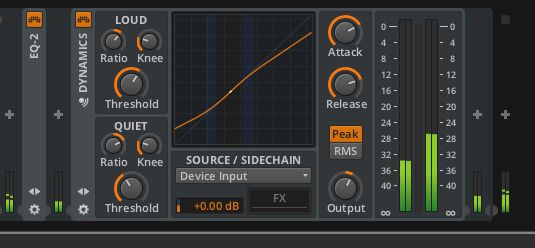
نتیجه
حالا که شما خود اثر فشرده سازی چند بانده خود را در Bitwig استودیو ایجاد شده، این باید در مفید آمده است هنگامی که شما تسلط صوتی خود را و شما می خواهید که کنترل های اضافی بیش از پویایی ترکیب نهایی خود را. شما همچنین می تواند فشرده سازی چند بانده اعمال می شود به عناصر فردی در مخلوط خود را اگر شما می خواهید، اما بد ترک است که تا شما تصمیم می گیرید. تا Bitwig استودیو شامل ساخته شده است در کمپرسور چند بانده، این یک راه عالی برای رسیدن به این اثر با استفاده از عوارض همراه آن در حال حاضر و دستگاه است.
http://www.macprovideo.com/tutorial/bitwig-studio-101-creating-your-1st-bitwig-project
http://www.macprovideo.com/tutorial/bitwig-studio-102-effects-and-processing-explored
http://www.macprovideo.com/tutorial/bitwig-studio-103-instruments-and-midi-explored



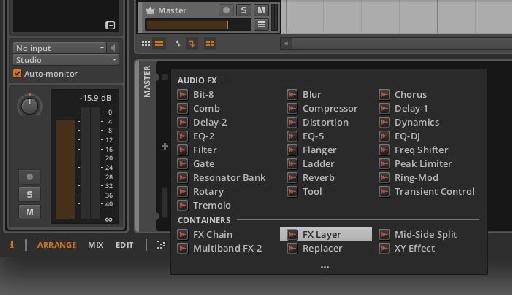
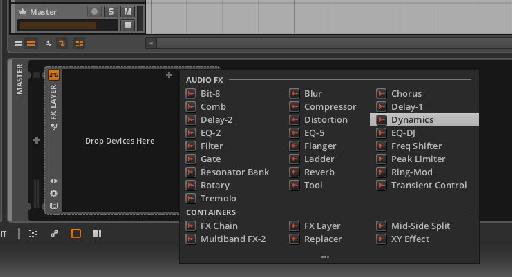

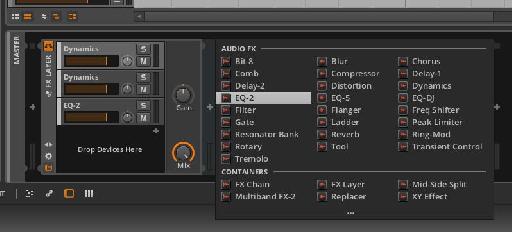



 © 2024 Ask.Audio
A NonLinear Educating Company
© 2024 Ask.Audio
A NonLinear Educating Company
Discussion
Want to join the discussion?
Create an account or login to get started!